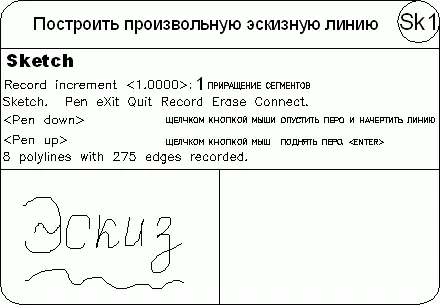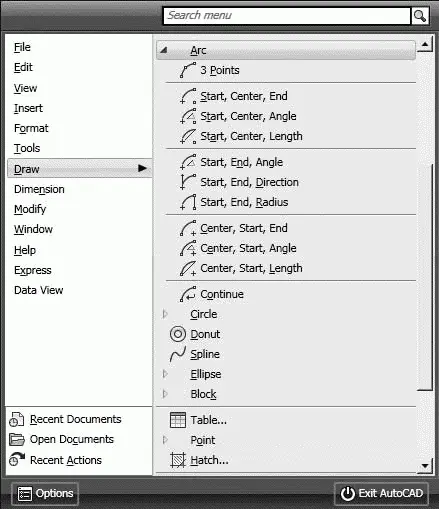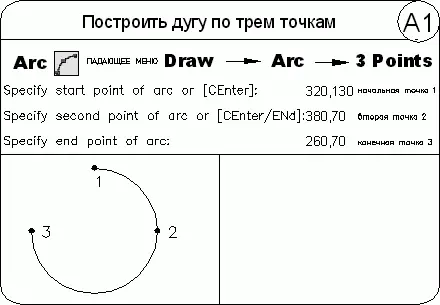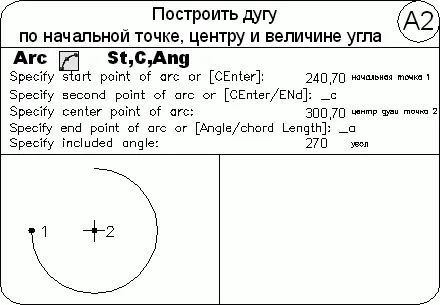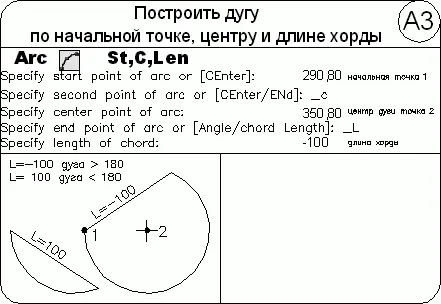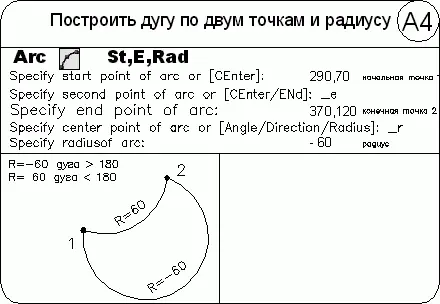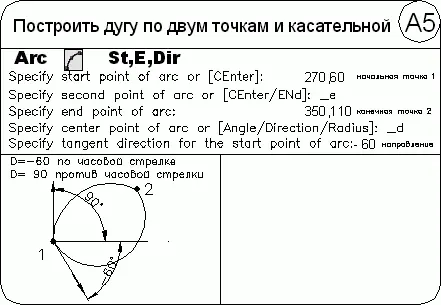При эскизном рисовании устройство указания используется как перо. После щелчка перо «опускается» и рисует на экране; следующий щелчок приводит к «подъему» пера и прекращению рисования.
Запросы команды SKETCH:
Record increment : – указать приращение
Sketch. Pen eXit Quit Record Erase Connect.
При эскизном рисовании рекомендуется отключать режимы ORTHO и SNAP, иначе результаты могут быть непредсказуемыми.
Тренинг-система
Выполните упражнение Sk1 из раздела 2.
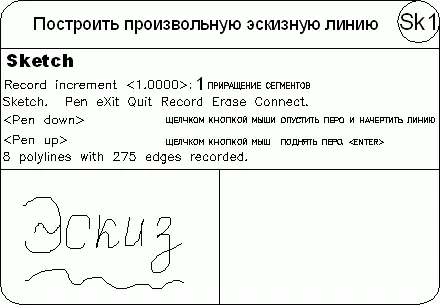
Глава 9
Построение криволинейных объектов

Команда ARC, формирующая дугу , вызывается из падающего меню Draw → Arc или щелчком кнопки мыши на пиктограмме Arc на панели инструментов Draw (рис. 9.1).
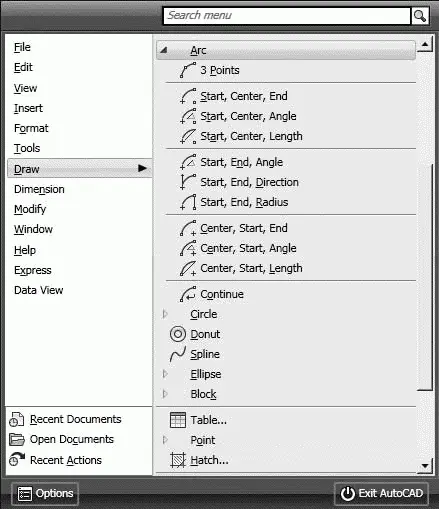
Рис. 9.1.Команда построения дуги в падающем меню
Дуги можно строить различными способами. По умолчанию построение производится путем указания трех точек: начальной, промежуточной и конечной. Дугу можно также определить, задав центральный угол, радиус, направление или длину хорды. Хордой называется отрезок, соединяющий начало и конец дуги. По умолчанию дуга рисуется против часовой стрелки.
Запросы команды ARC:
Specify start point of arc or [Center]: – указать начальную точку дуги
Specify second point of arc or [Center/End]: – указать вторую точку дуги
Specify end point of arc: – указать конечную точку дуги
Ключи команды ARC:
• Center – точка центра дуги;
• End – конечная точка дуги;
• Angle – величина угла;
• chord Length – длина хорды;
• Direction – направление касательной;
• Radius – радиус дуги.
Существует несколько способов построения дуги при помощи команды ARC.
• 3 Points – построение дуги по трем точкам, лежащим на дуге.
• Start, Center, End – построение дуги по стартовой точке, центру и конечной точке дуги. Положительным направлением считается построение дуги против часовой стрелки.
• Start, Center, Angle – построение дуги по стартовой точке, центру и углу. Положительным направлением считается построение дуги против часовой стрелки; изменить направление на противоположное можно, задав отрицательное значение угла.
• Start, Center, Length – построение дуги по стартовой точке, центру и длине хорды. Дуга строится против часовой стрелки от начальной точки, причем по умолчанию – меньшая из двух возможных (то есть дуга, которая меньше 180°). Если же вводится отрицательное значение длины хорды, будет нарисована большая дуга.
• Start, End, Angle – построение дуги по стартовой точке, конечной точке и углу. Положительным направлением считается построение дуги против часовой стрелки; изменить направление на противоположное можно, задав отрицательное значение угла.
• Start, End, Direction – построение дуги по стартовой точке, конечной точке и напрвлению – углу наклона касательной из начальной точки.
• Start, End, Radius – построение дуги по стартовой точке, конечной точке и радиусу. Строится меньшая дуга против часовой стрелки.
• Center, Start, End – построение дуги по центру, стартовой и конечной точке.
• Center, Start, Angle – построение дуги по центру, стартовой точке и углу.
• Center, Start, Length – построение дуги по центру, стартовой точке и длине хорды.
• Continue – построение дуги как продолжения предшествующей линии или дуги. При этом начальной точкой дуги и ее начальным направлением станут соответственно конечная точка и конечное направление последней созданной дуги или последнего созданного отрезка. Такой способ особенно удобен для построения дуги, касательной к заданному отрезку.
Тренинг-система
Выполните упражнения A1–A5 из раздела 2.
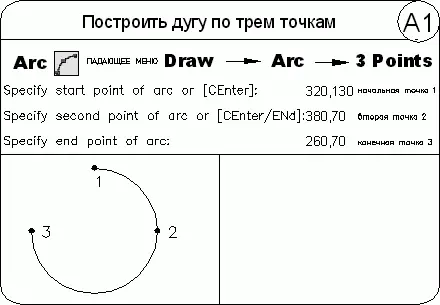
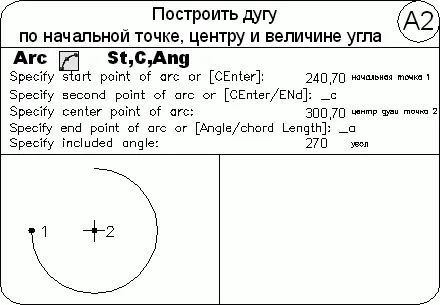
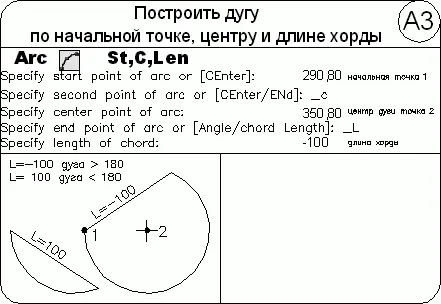
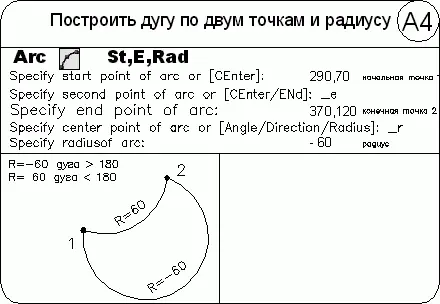
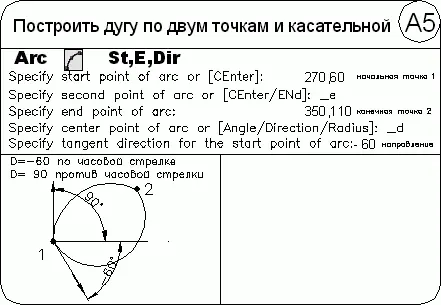

Команда CIRCLE, формирующая окружность , вызывается из падающего меню Draw → Circle или щелчком на пиктограмме Circle на панели инструментов Draw (рис. 9.2).
Читать дальше
Конец ознакомительного отрывка
Купить книгу